Како поделити звук између звучника и слушалица
 Систем репродукције звука је једна од најважнијих ствари у рачунару, без које ће његова употреба постати много мање удобна. И слушалице и звучници се могу користити за репродукцију звука - оба ова додатна опрема су погодна за скоро све моделе савремених уређаја. Али да ли је могуће истовремено их укључити, раздвојити? Шта ће бити потребно да се овај задатак заврши и да ли ће почетник моћи да се носи? О свему овоме ћете научити у овом чланку.
Систем репродукције звука је једна од најважнијих ствари у рачунару, без које ће његова употреба постати много мање удобна. И слушалице и звучници се могу користити за репродукцију звука - оба ова додатна опрема су погодна за скоро све моделе савремених уређаја. Али да ли је могуће истовремено их укључити, раздвојити? Шта ће бити потребно да се овај задатак заврши и да ли ће почетник моћи да се носи? О свему овоме ћете научити у овом чланку.
Садржај чланка
Како да повежете звучнике и слушалице у исто време
Прво морате да схватите зашто морате да повежете звучнике и слушалице у исто време. Ово може бити неопходно када на рачунару има много обавештења или других системских звукова и они стално одвлаче пажњу од слушања музике или гледања филмова/других медијских датотека.
Одлична опција би била да укључите обавештења у звучницима, смањите звук на минимум и слушате жељене нумере искључиво помоћу слушалица или обрнуто. Али да ли је то уопште могуће учинити? Како тачно? Постоје две методе које може да користи обичан корисник, далеко од тајни технологије.
Један извор звука
Овај метод је погодан за случајеве када треба да репродукујете једну аудио нумеру на неколико уређаја одједном.На пример, ако желите да слушате музику са пријатељем, али дете спава у суседној соби или неколико људи иде да гледа филм са слушалицама.
Може се користити било која додатна опрема - и слушалице и звучници, све што је тренутно повезано са рачунаром.
ВАЖНО. Предност оваквих упутстава је у томе што ћете успети чак и ако користите две различите звучне картице. Могу бити спољашње и унутрашње.
Имајте на уму да за такво „искључивање“ звука морате унапред преузети посебну апликацију на свој рачунар - Виртуелни аудио кабл.
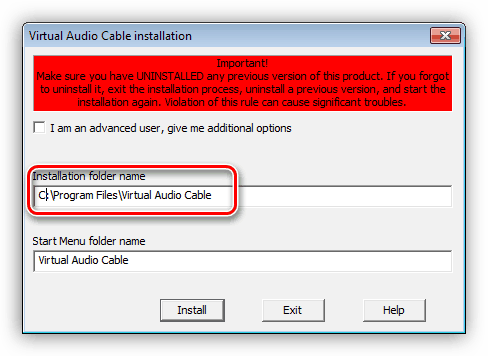
Важна тачка биће чување датотеке у фасцикли, на коју ретко ко обраћа пажњу, али понекад корисници ипак промене локацију датотеке. Боље је да то не радите како би програм исправно радио.
Након инсталације, ако је све урађено како треба, нови уређај ће се појавити на листи повезаних уређаја са којим ће се репродуковати снимак. Након овога, потребно је да отворите фасциклу са датотеком, кликните на први ред који се отвори и изаберите Линија 1 као улазни уређај.
Када изађете, изаберите један од жељених уређаја. Затим направите још један сличан репетитор и изаберите други уређај као излазни. На овај начин можете лако да слушате исту нумеру користећи различите додатке.
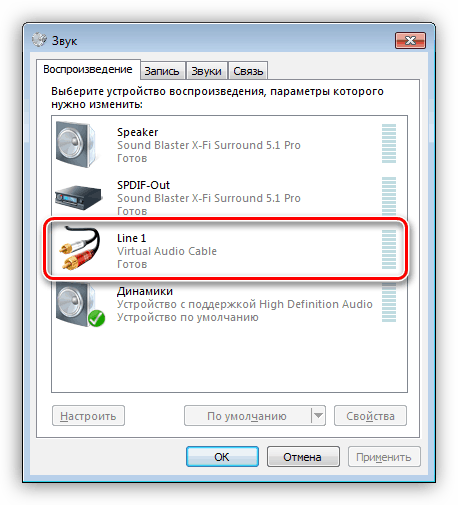
Различити извори звука
Да би се кроз слушалице и звучнике репродуковали различити звуци, биће вам потребна још једна апликација - Аудуо Роутер. Подсећа на стандардни Виндовс миксер, али има много више корисних функција.
Пратећи везу за преузимање пронаћи ћете две верзије програма. Одабравши ону која вам одговара, можете се бацити на посао.Овде није потребна инсталација, тако да морате одмах да копирате примљене датотеке у унапред креирану фасциклу.
Затим морате покренути софтвер и сви повезани уређаји и програми ће се појавити на екрану.
ВАЖНО. Да би се апликација појавила на систему, мора бити покренута. Ово може бити видео плејер или датотека из претраживача - у сваком случају, прво га укључите.
Затим кликните на правоугаоник испод жељеног програма и кликните на Роуте. Изаберите уређај са којим планирате да пустите нумеру. Исто се мора урадити са другим програмом или претраживачем.
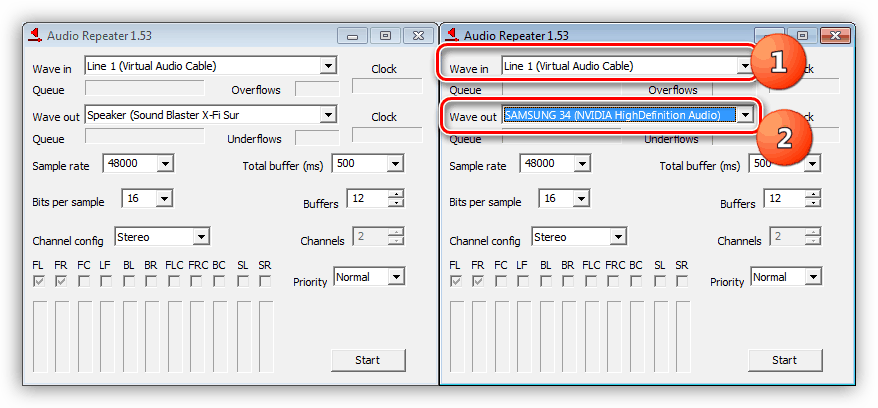
Тако можете једноставно постићи невероватан резултат, као што се чинило недавно – да истовремено користите не само слушалице или само звучнике, већ и све то заједно. Инсталирање потребних апликација не захтева никакве посебне вештине или искуство - сваки корисник рачунара може то да поднесе.
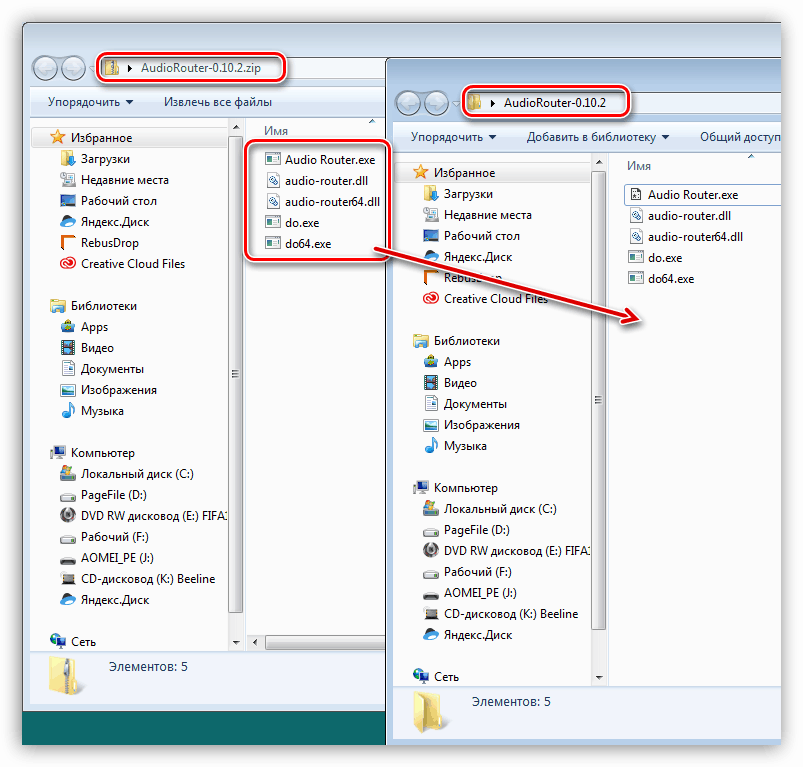
Након тога, можете уживати у филмовима или музици без ометања других или, напротив, радећи то заједно са њима, користећи неколико рачунарских додатака одједном.





